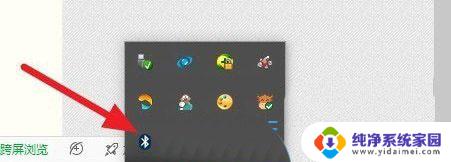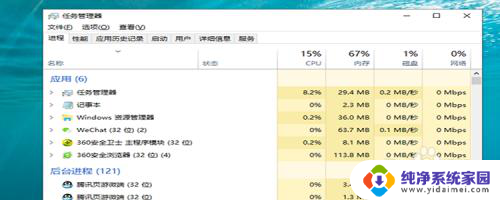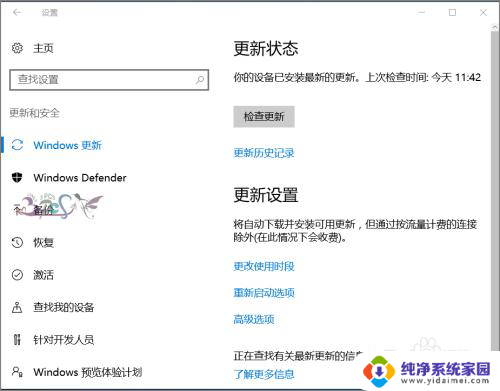笔记本如何安装蓝牙鼠标 Win10如何连接蓝牙鼠标
更新时间:2024-02-18 08:45:11作者:yang
如今的笔记本电脑已经成为我们日常生活中不可或缺的工具,而蓝牙鼠标的使用更是让我们的操作更加便捷灵活,对于一些新手来说,安装蓝牙鼠标以及在Win10系统下连接蓝牙鼠标可能会稍显困惑。接下来就让我们一起来探讨一下,如何在Win10系统中安装并连接蓝牙鼠标的方法和技巧。
具体方法:
1.第一步:我们在win10桌面开始菜单处右键点击鼠标,选择设置。
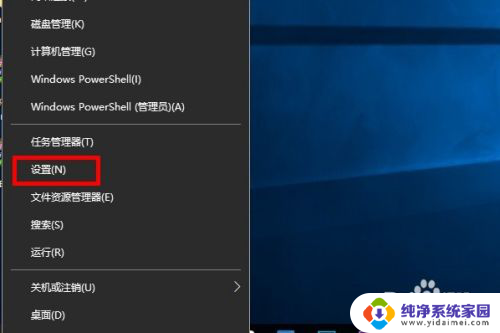
2.第二步:进入设置后,我们选择蓝牙,打印机,鼠标菜单。
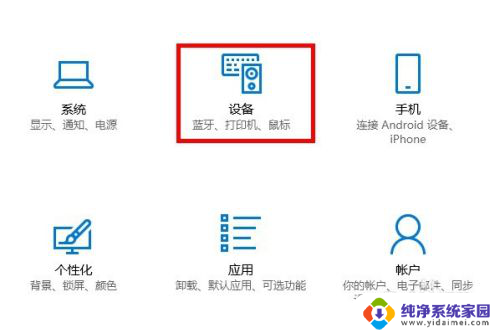
3.第三步:进入菜单后,我们在蓝牙菜单中选择添加蓝牙设备。
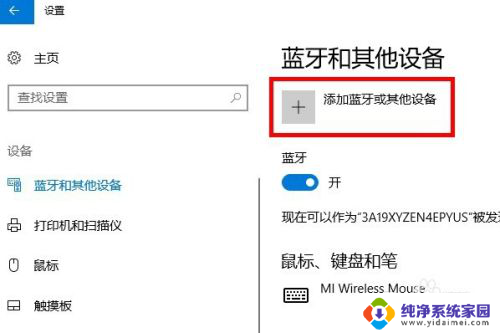
4.第四步:我们选择添加蓝牙鼠标设备。
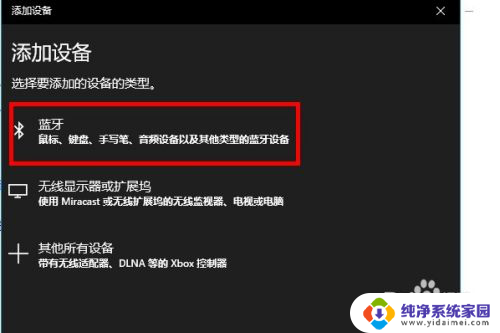
5.第五步:与此同时,我们将蓝牙鼠标的蓝牙打开。让电脑进行搜索,然后连接成功即可。
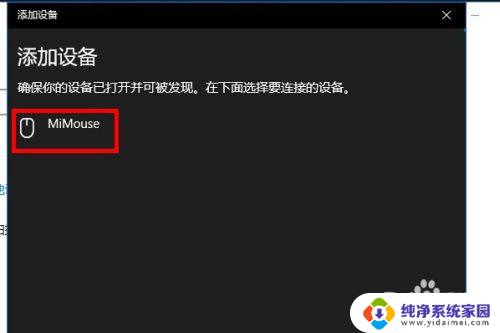
以上是关于如何在笔记本电脑上安装蓝牙鼠标的所有内容,如果有遇到相同问题的用户,可以按照这个方法来解决。